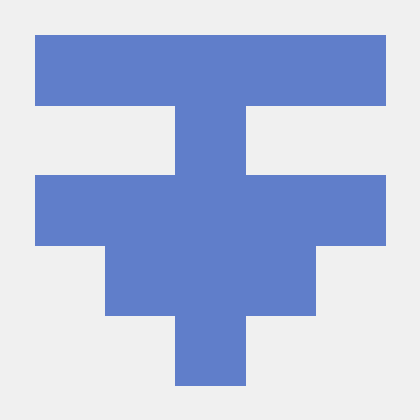일단 로그인을 하고 돈을 충전했다는 가정 하에 설명합니다.
참고로 저는 우분투입니다.
SSH키 생성하기
ssh-keygen -t rsa
이 명령어를 치고 대충 enter하면 된다.
- id_rsa (비밀키)
- id_rsa.pub (공개키)
그러면 위의 파일 2개가 생성되는데 id_rsa.pub을 알아야 한다.
cat ~/.ssh/id_rsa.pub
하면 키 값이 나온다.
그것을 복사해두자.
SSH키 입력하기
원하는 글카를 선택하고(저는 A100) RENT 버튼을 누른다.
왠만하면 80GB짜리 빌리세요... 가끔 올라옵니다.
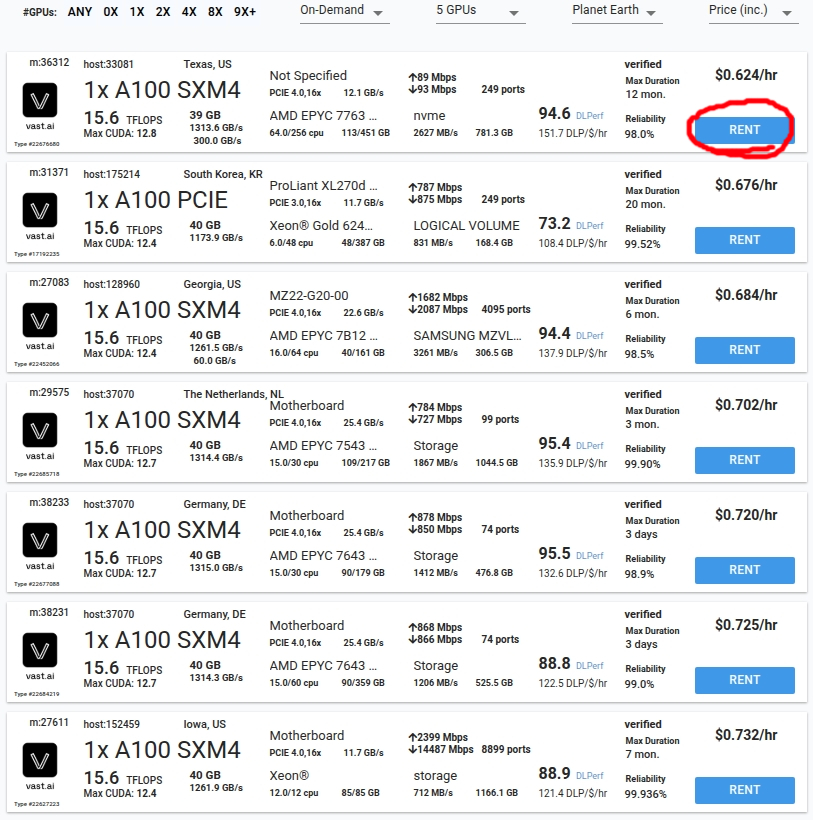
그리고 저렇게 아래 이미지처럼 Instances를 누르면 내가 빌린 글카 목록이 나온다.
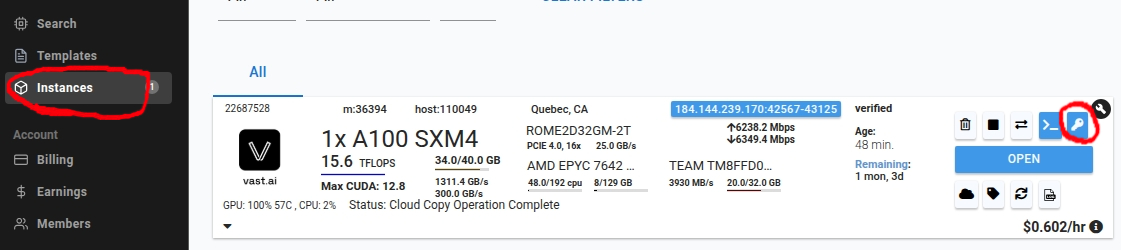
저기서 오른쪽에 있는 열쇠 모양을 누른다.
위에서 말한 ssh키를 복사하고 저기에 입력 후 추가한다.
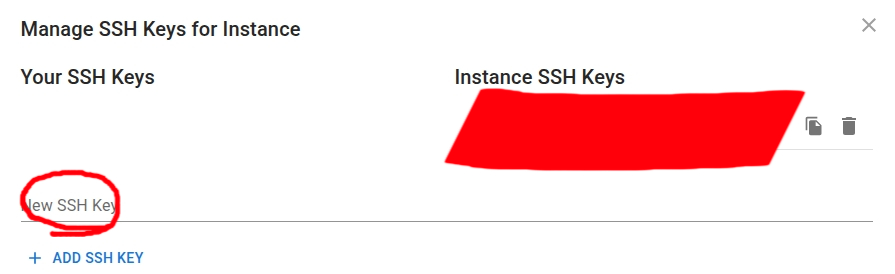
접속하기
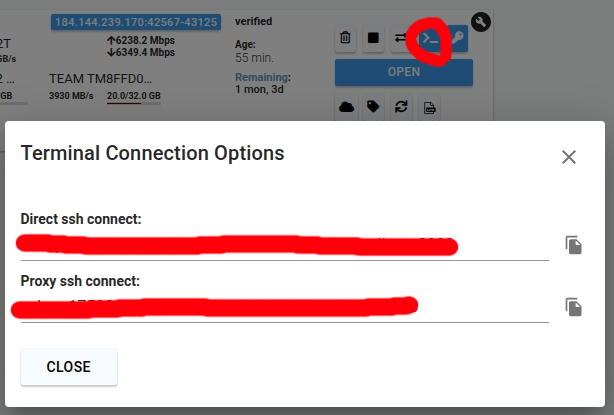
저기 터미널 버튼 누르면 위 사진처럼 ssh~ 뭐시기 명령어가 나온다.
그거(Direct ssh connect)를 터미널에 입력하면 해당 글카로 접속할 수 있다.
구글 드라이브 연결하기
이제 내 작업 파일이나 데이터를 옮겨야 한다.
근대 여기는 사용하는 ssd용량, 파일을 전송하고 받을 때 데이터양에 따라서 추가 요금을 받는다.
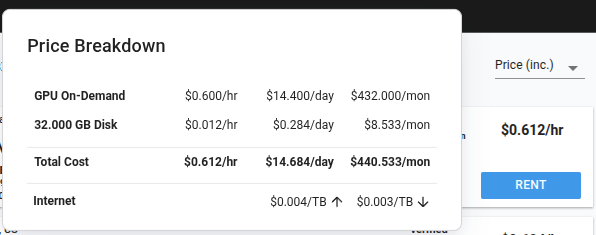
랜트하려는 GPU에을 많이 사용하면 추가 요금이 붙는다.
파일을 옮기면 돈도 들고 시간도 들기 때문에 구글 드라이브를 이용하면 편하다
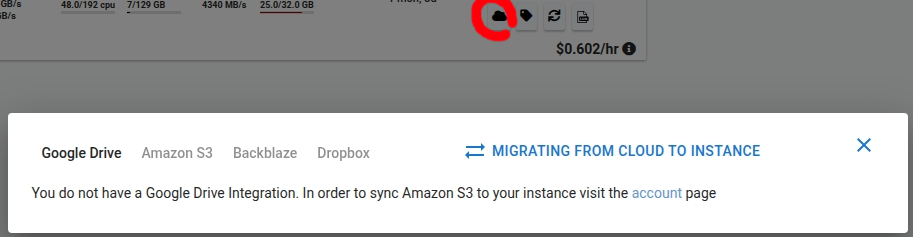
위 사진처럼 빌린 GPU 목록을 보면 저렇게 구름 아이콘이 있다.
그것을 누르면 저 창이 하나 뜨고 저기서 account 버튼을 누르면
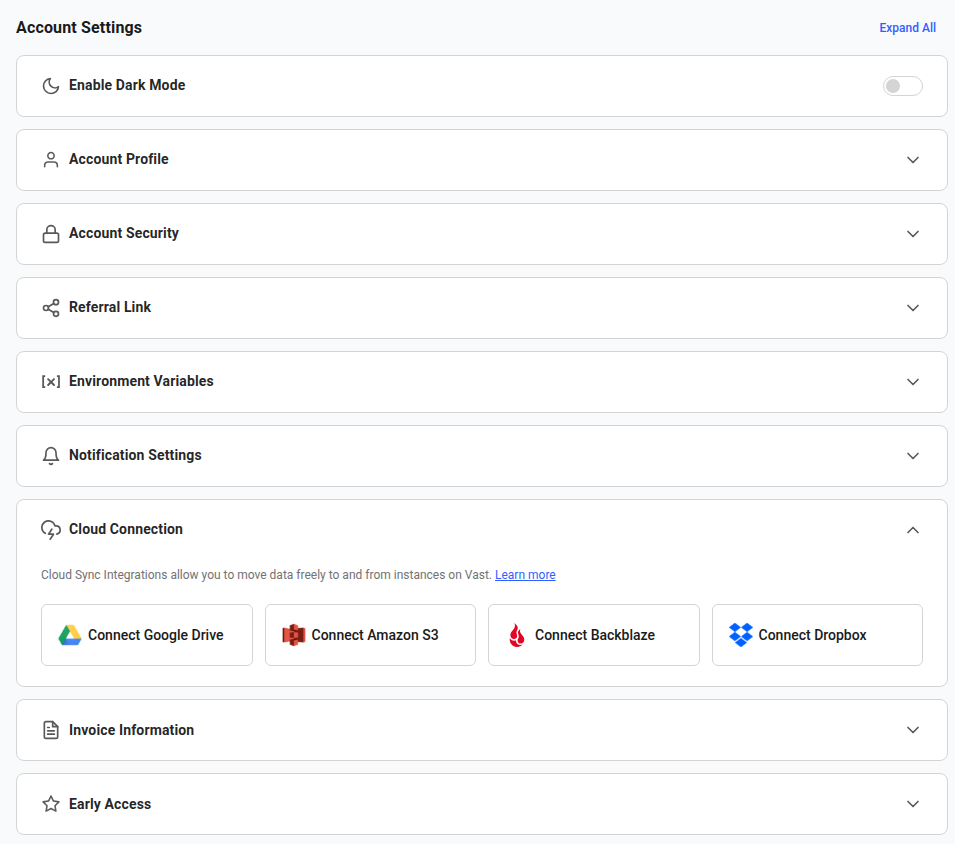
이런 창으로 가게 된다.
여기서 Connection Google Drive를 누르면
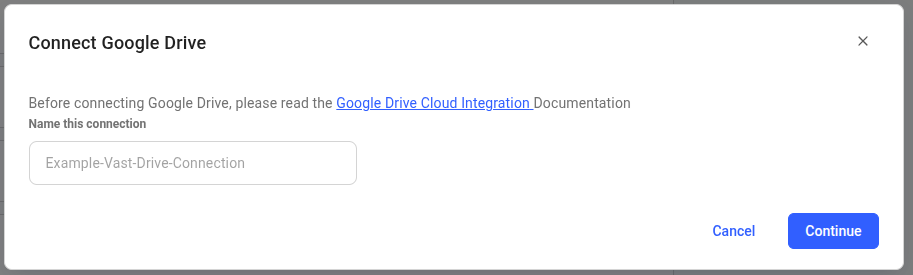
이런 창이 뜨게 되고 여기서 구글 아이디를 입력한다.
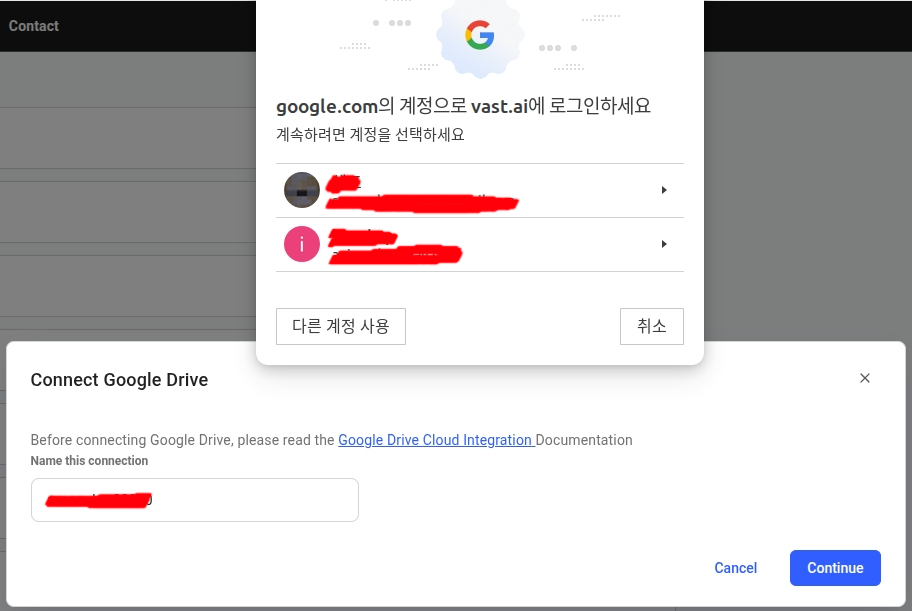
그럼 위에 연결하려고 하는 구글 계정이 나오고 선택후, 연결해주면

오른쪽 위에 연결됬다는 문구가 나온다.
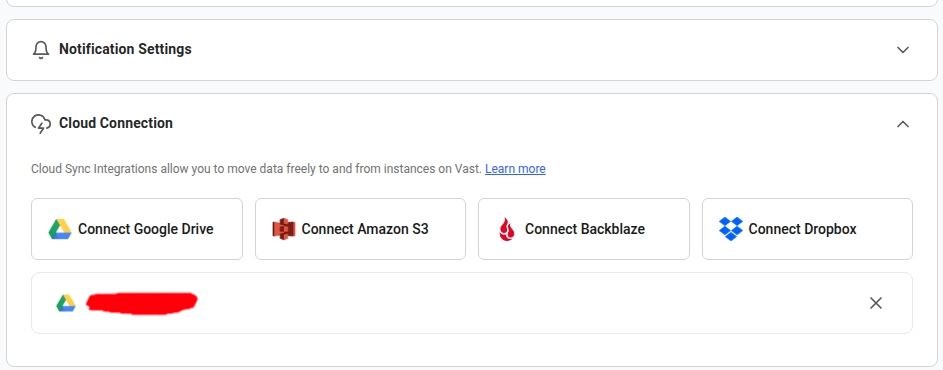
그리고 화면을 보면 연결되었다는 것을 알 수있다.
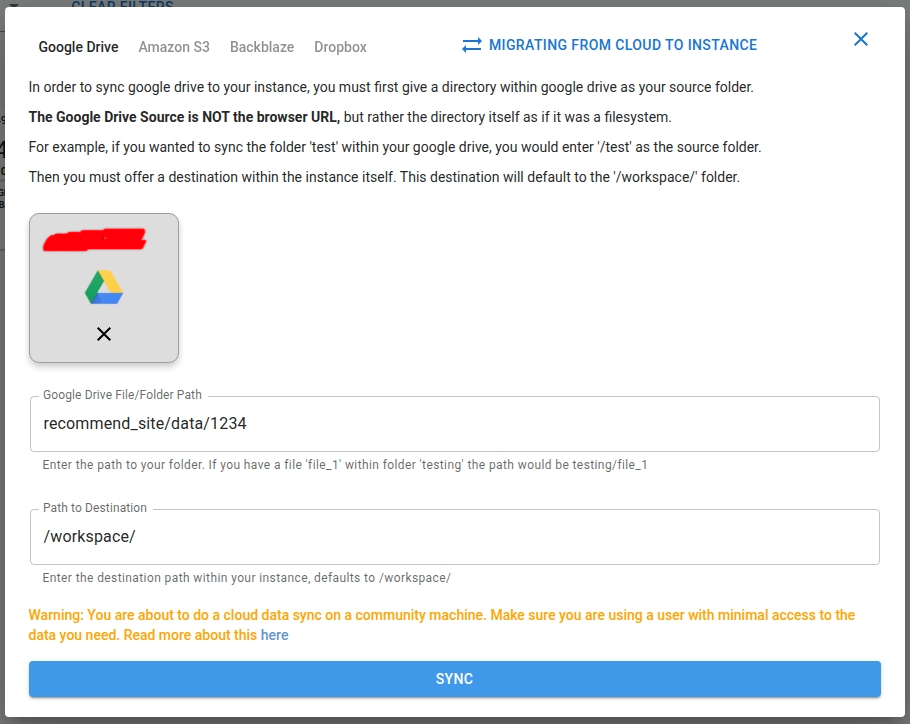
다시 GPU 대여 했던 창으로 가서(그 창 새로고침 해야함) 구름 버튼을 누르면 이번에는 다른 창이 뜬다.
여기서 내가 원하는 데이터 폴더를 적으면 나중에 ssh로 접속했을 때 workspace에 파일이 있는 것을 볼 수 있따.
다운로드
학습이 끝났으면 이제 학습한 모델을 다운로드 해야 한다.
다운로드 할 때 용량이 크면 추가 요금이 붙고, 시간도 오래 걸리기 때문에 압축해서 하는 것이 좋다.
tar.xz가 압축률이 가장 좋아서 하려고 했는데 압축 속도가 너무 느려서 tar로 압축했다.
이제 로컬로 가서 해당 명령어를 작성한다.
rsync -avz -e 'ssh -p 포트' 계정명@ip주소:파일명(폴더명, 혹은 경로) 로컬경로
ex)
rsync -avz -e 'ssh -p 12345' root@127.0.0.1:/workspace/workspace/python.tar /home/apic/python/recommend_site/그러면 이렇게 다운로드를 한다.
Welcome to vast.ai. If authentication fails, try again after a few seconds, and double check your ssh key.
Have fun!
receiving incremental file list
python.tar
sent 43 bytes received 3,423,540,100 bytes 51,481,806.66 bytes/sec
total size is 5,342,300,160 speedup is 1.56추가
- 사용하지 않을 때는 항상 인스턴스를 꺼놓자.
- 빌리는 순간 디스크 요금 때문에 사용하지 않아도 조금씩 돈이 빠져나가니 빨리 학습하고 바로 GPU를 반납하자.
- 학습 후 바로 모델을 다운로드 하지 않고 다음에 다운로드 하려고 하면 중간에 다른 사용자가 사용할 수도 있다.
3-1. 그럴 때는 그냥 가장 싼 GPU빌리고 거기에 파일 복사하고 압축해서 다운로드 하면 된다.
참고 - 파일 다운로드 할 때 굳이 명령어 칠 필요 없고 FileZilla 같은거를 써도 된다고 한다.